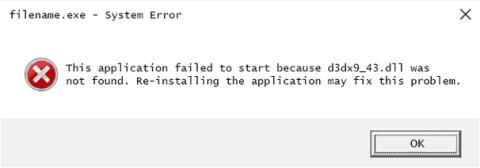Kļūda D3dx9_43.dll rodas, ja Microsoft DirectX ir problēmas. Fails d3dx9_43.dll ir viens no daudziem DirectX programmatūrā esošajiem failiem. Tā kā Windows spēles un uzlabotas grafikas programmas izmanto DirectX, d3dx9_43 DLL kļūda parādās tikai tad, ja tiek izmantotas šīs programmas.
Datoros ir daudz d3dx9_43.dll kļūdu. Tālāk ir norādīti daži izplatīti d3dx9_43.dll kļūdu ziņojumi:
- D3dx9_43.DLL nav atrasts (D3dx9_43.DLL nav atrasts)
- Trūkst faila d3dx9_43.dll (trūkst faila D3dx9_43.DLL)
- Fails d3dx9_43.dll nav atrasts (Fails D3dx9_43.DLL nav atrasts)
- D3dx9_43.dll nav atrasts. Atkārtota instalēšana var palīdzēt to novērst (D3dx9_43.DLL nav atrasts, programmas atkārtota instalēšana var novērst šo kļūdu)

Kļūdas ziņojums d3dx9_43.dll var tikt parādīts, ja programma izmanto Microsoft DirectX, taču parasti tā ir ar videospēli saistīta kļūda.
Piezīme. Kļūdas ziņojums d3dx9_43.dll sniedz svarīgu informāciju problēmu novēršanai, lietotājiem nevajadzētu ignorēt šo informāciju.
Microsoft operētājsistēmas kopš Windows 98 var ietekmēt d3dx9_43.dll un citas DirectX problēmas, piemēram, Windows 10 , Windows 8 , Windows 7 , Windows Vista , Windows XP un Windows 2000.
Kā novērst kļūdu D3dx9_43.dll
Piezīme. Nelejupielādējiet failu d3dx9_43.dll no nevienas DLL lejupielādes vietnes. Ir vairāki iemesli, kāpēc nevajadzētu lejupielādēt DLL failus no šīm vietnēm . Ja lejupielādējāt failu d3dx9_43.dll no DLL lejupielādes lapas, izdzēsiet to un turpiniet ar tālāk norādītajām darbībām. Palaidiet Windows drošajā režīmā , lai veiktu tālāk norādītās darbības, ja nevarat normāli piekļūt sistēmai Windows d3dx9_43.dll kļūdas dēļ.
1. Restartējiet datoru, d3dx9_43.dll kļūdu var novērst ar vienkāršu darbību, piemēram, datora restartēšanu.
2. Instalējiet jaunāko Microsoft DirectX versiju. Jauninot uz jaunāko DirectX versiju, tiks novērsta kļūda d3dx9_43.dll fails nav atrasts.
Piezīme. Microsoft bieži izlaiž DirectX atjauninājumus, neiekļaujot versijas numuru vai burtu, tāpēc noteikti instalējiet jaunāko laidienu, pat ja jūsu versija ir tāda pati kā atjauninājumam. DirectX instalācijas programma darbojas ar visām Windows versijām, piemēram, Windows 10, 8, 7, Vista, XP. Tas aizstās visus trūkstošos DirectX 11, DirectX 10 vai DirectX 9 failus. Lai lejupielādētu un instalētu DirectX, varat skatīt rakstu Kā lejupielādēt un instalēt DirectX.
3. Ja iepriekš minētā metode joprojām neizlabo kļūdu d3dx9_43.dll, pārskatiet DirectX instalēšanas programmu, spēli vai DVD vai CD lietojumprogrammu. Parasti, ja spēle vai programma izmanto DirectX, programmatūras izstrādātāji atstās DirectX kopiju instalācijas diskā, un šī kopija var būt programmai piemērotāka nekā jaunākā versija.
4. Atinstalējiet spēli vai programmu vai programmatūru un pēc tam instalējiet to atkārtoti. Var rasties problēma ar failiem programmās, kas darbojas ar d3dx9_43.dll, un programmu atkārtota instalēšana var atrisināt problēmu.
5. Atjaunojiet failu d3dx9_43.dll no jaunākās DirectX programmatūras pakotnes. Ja iepriekš minētās problēmu novēršanas darbības joprojām neatrisina kļūdu d3dx9_43.dll, mēģiniet izvilkt failu d3dx9_43.dll no DirectX lejupielādes pakotnes.
6. Atjauniniet videokartes draiveri. Lai gan tas nav izplatīts risinājums DLL kļūdu labošanai, dažos gadījumos šo DirectX problēmu var novērst, atjauninot videokartes draiveri.
7. Veiciet SFC un DISM skenēšanu . Bojāti vai vīrusu inficēti sistēmas faili var izraisīt d3dx9_43.dll trūkstošo kļūdas ziņojumu. Tāpēc jums vajadzētu palaist SFC skenēšanu, lai labotu bojātus vai bojātus sistēmas failus.
8. Pārreģistrējiet d3dx9.dll, izmantojot komandu uzvedni. Lai labotu d3dx9_43.dll trūkstošo kļūdu, mēģiniet atkārtoti reģistrēt failu d3dx9.dll manuāli, izmantojot regsvr32 komandrindas. Jums rūpīgi jāveic tālāk norādītās darbības.
- Nospiediet Windows + X , atlasiet Komandu uzvedne (administrators).

Atveriet komandu uzvedni ar administratora tiesībām
- Tagad ierakstiet tālāk norādīto komandu un pēc tam nospiediet taustiņu Enter.
regsvr32 /u d3dx9.dll
- Vēlreiz ierakstiet norādīto komandu un pēc tam nospiediet taustiņu Enter , lai atkārtoti reģistrētu failu.
regsvr32 /u d3dx9.dll
- Visbeidzot, restartējiet datoru.
Tagad d3dx9.dll trūkstošā kļūda tiks novērsta, pēc tam mēģiniet palaist problemātiskās lietojumprogrammas, lai pārbaudītu, vai kļūda ir novērsta.
9. Skenējiet sistēmu, izmantojot uzticamu pretvīrusu programmu . Dažreiz, ja jūsu sistēma ir inficēta ar vīrusu vai ļaunprātīgu programmatūru, tas var izraisīt arī dažādas problēmas un kļūdas. Kļūdas d3dx9_43.dll trūkums var parādīties vīrusa infekcijas dēļ.
Tātad, šeit rakstā ir ierosināts veikt pilnu sistēmas skenēšanu. Noteikti palaidiet labu pretvīrusu programmu un skenējiet visu sistēmu.
10. Instalējiet jaunākos atjauninājumus. Ja lietojumprogramma, kuru mēģināt palaist, ir novecojusi, varat saņemt ziņojumu d3dx9_43.dll, kas nav atrasts vai failā trūkst kļūdu. Tāpat pārliecinieties, vai jūsu Windows operētājsistēma ir atjaunināta .
Redzēt vairāk: